Rozwiązanie problemu z uruchomieniem Asphalt 8: Airborne w systemie Windows 10
W systemie Windows 10 często pojawiają się problemy ze zgodnością ze starszymi grami i programami. Ale zdarza się, że nowe gry również nie chcą działać poprawnie. Na przykład niektórzy użytkownicy mogą napotkać ten problem w grze wyścigowej Asphalt 8: Airborne.
Treść
Uruchom Asphalt 8: Airborne w systemie Windows 10
Problem uruchamiania Asfaltu 8 występuje dość rzadko. Zwykle powodem mogą być przestarzałe komponenty. Directx , Visual c ++ , .NET Framework , a także sterowniki kart wideo.
Metoda 1: Aktualizacja składników oprogramowania
Zwykle gry nie rozpoczynają się z powodu przestarzałości lub braku ważnych elementów. Istnieje kilka sposobów na zainstalowanie rzeczywistych sterowników i komponentów DirectX, Visual C ++, .NET Framework. Można to zrobić za pomocą specjalnych narzędzi, standardowych narzędzi lub ręcznie. Następnie proces pobierania i instalacji oprogramowania zostanie pokazany w przykładzie. Rozwiązanie Driverpack .
Zobacz także:
Najlepsze oprogramowanie do instalowania sterowników
Instalowanie sterowników za pomocą standardowych narzędzi systemu Windows
Jak zaktualizować sterowniki na komputerze za pomocą DriverPack Solution
- Uruchom rozwiązanie DriverPack.
- Na głównym ekranie kliknij "Tryb eksperta" .
- Sprawdź sterowniki karty graficznej i niezbędne komponenty, jeśli są wymienione.
- Kliknij Zainstaluj wszystko .
- Poczekaj, aż proces aktualizacji zostanie zakończony.
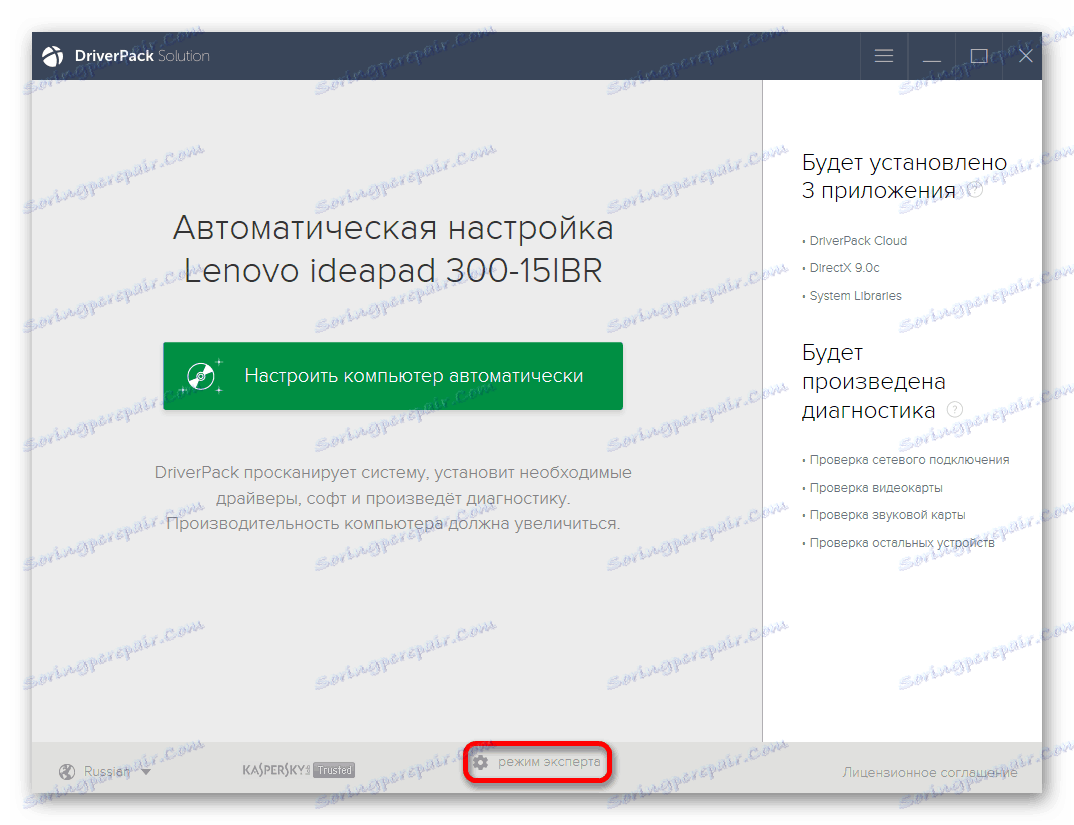

Możesz samodzielnie aktualizować niezbędne komponenty bez korzystania z narzędzia z oficjalnej strony.
Metoda 2: Zainstaluj ponownie grę
Jeśli aktualizacja sterownika nie pomogła, nastąpiła awaria lub ważny element gry został uszkodzony. Spróbuj ponownie zainstalować Asfalt 8. Przed odinstalowaniem wykonaj kopię zapasową postępów. Zazwyczaj wystarczy zalogować się na konto Microsoft lub Facebook.
- Przejdź do "Start" - "Wszystkie aplikacje".
- Znajdź grę i kliknij na nią prawym przyciskiem myszy.
- Wybierz "Usuń".
- Postępuj zgodnie z monitami dezinstalatora.
- Teraz zaloguj się do Microsoft Store .
- W sekcji Moja biblioteka znajdź i pobierz program Asphalt 8: Airborne. Wystarczy kliknąć odpowiednią ikonę naprzeciwko.
- Zaczekaj do końca procesu.
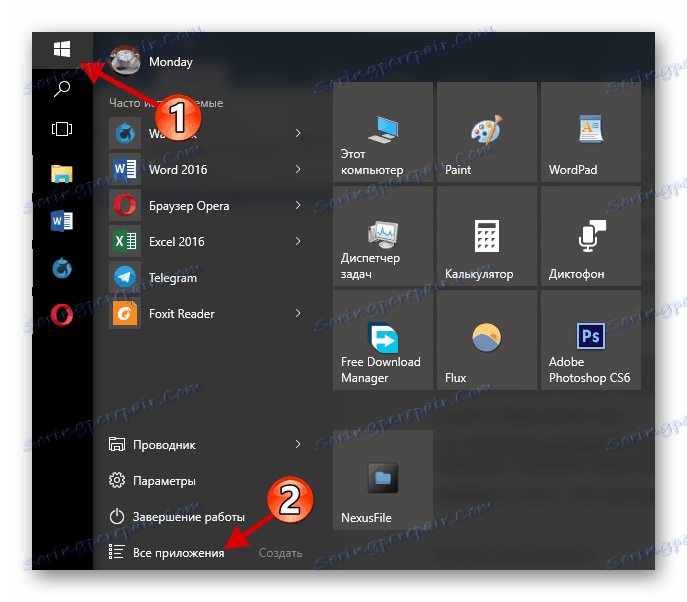

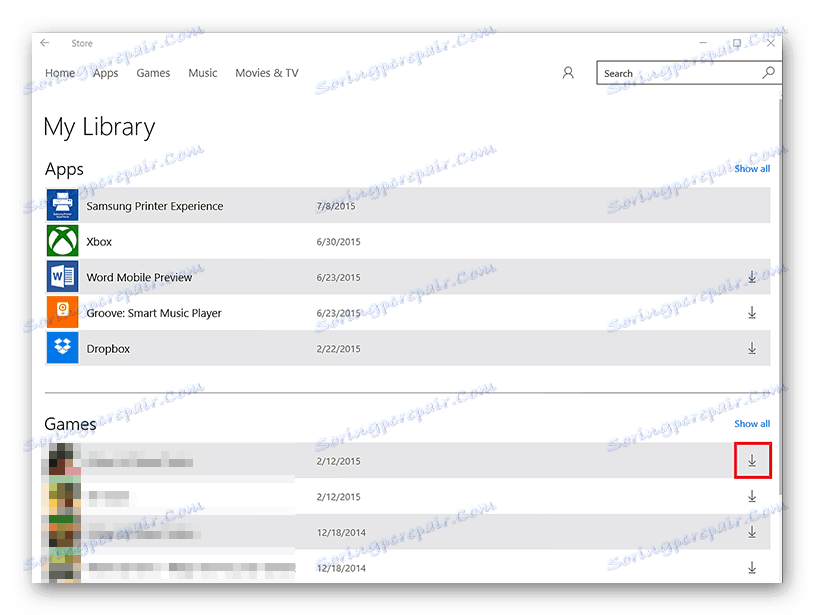
Zwykle, jeśli gra lub aplikacja pobrana ze "Sklepu Windows" zaczyna się nie udać, nie można jej przywrócić. Tutaj musisz tylko zainstalować ponownie. Takie awarie mogą nie być przypadkowe, więc na wszelki wypadek zeskanuj system pod kątem oprogramowania wirusowego.
Więcej szczegółów:
Skanowanie komputera w poszukiwaniu wirusów bez programów antywirusowych
Rozwiązywanie problemów z uruchomionymi aplikacjami w systemie Windows 10
Rozwiązywanie problemów z uruchomieniem Windows Store
Chociaż problem z uruchomieniem Asfaltu 8 w systemie Windows 10 nie jest najczęstszy, wciąż się zdarza. Zwykle powodem mogą być przestarzałe komponenty, sterowniki lub uszkodzone elementy gry. Wystarczy zaktualizować niezbędne komponenty lub ponownie zainstalować grę, aby rozwiązać problem.